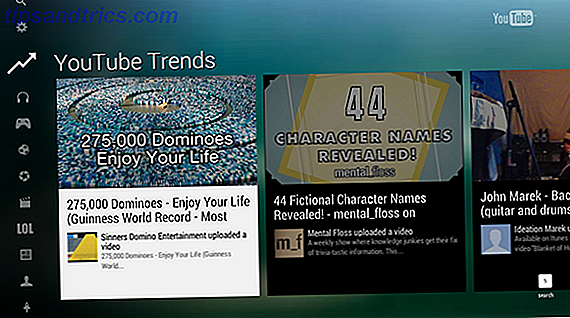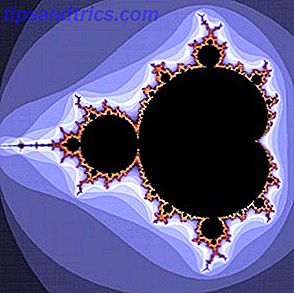En masse standard Windows-software skærer det ikke. Vi har dækket fem lagerprogrammer, som du skal erstatte med overlegen downloads 5 Awesome Programmer til at erstatte Standard Windows Software og Apps 5 Awesome Programmer til at erstatte Standard Windows Software og Apps Nogle Windows-software kan bare ikke konkurrere med overlegne alternativer. Her er fem standardværktøjer i Windows, du skal erstatte med gratis tredjepartsprogrammer. Læs mere, men ikke alt software har brug for en total oprotning.
Nogle standard Windows-værktøjer bliver endnu bedre, når de suppleres med en anden app. Her er vores yndlingsværktøjer til at tilføje funktioner og fastsætte irritationer i standard Windows-funktioner.
1. Classic Shell
Classic Shell blev meget populær, da manglen på en Startmenu i Windows 8 2015 !? No Way Microsoft! Sådan får du din Windows 8.1 Start Menu Nu 2015 !? No Way Microsoft! Sådan får du din Windows 8.1 Start Menu Nu vil Windows 8 ikke få en indbygget Start Menu. Men hvorfor vente på Microsoft? Sådan kan du hjælpe dig med tredjepartsværktøjer som Classic Shell eller Start8 og andre løsninger. Læs mere tilbagevendte brugere i kulden. Selvom Windows 10 bringer Start-menuen tilbage, har Classic Shell sine funktioner 6 Værktøjer til Tweak Windows 10 Start Menu 6 Værktøjer til Tweak Windows 10 Start Menu Windows 10 Start Menu kombinerer de bedste funktioner i Windows 7 med Windows 8 levende fliser . Hvis du foretrækker et andet udseende og længes efter en større revision, er her de værktøjer, du har brug for. Læs mere, hvis du vil gøre din Start Menu og File Explorer mere nyttige.
Hvis du foretrækker Windows 7-start-menuen med nyere apps på den ene side og genveje til Dokumenter, Kontrolpanel og mere til højre, kan du gendanne det med Classic Shell. Det understøtter også den gamle Windows 9x-stil menu, hvis du stadig vil bruge det af en eller anden grund. Uanset hvad du vælger, kan du tilpasse den med temapakker, træk-og-slip-organisation og brugerdefinerede genvejskoblinger.
Også inkluderet i Classic Shell er forbedringer for File Explorer. Det tilføjer en ny værktøjslinje til almindelige muligheder, som Windows udelader, viser mere information i statuslinjen og mere. Derudover viser Classic Shell den enklere Windows XP-prompt i duplikatfilens advarselsboks.
Alt dette software tilbyder kan deaktiveres, så hvis du kun ønsker et par ændringer, behøver du ikke bruge alt andet.
Download - Classic Shell
2. 7+ Aktivitetslinje Tweaker
Windows Opgavelinjen har ikke undergået radikale ændringer som Start Menu har, men det er stadig værd at tweaking 6 Avanceret Opgavelinje Tweaks til Windows 10 6 Avanceret Opgavelinje Tweaks til Windows 10 Windows 10 har bragt mange ændringer og proceslinjen blev ikke spart. Stadig kan mange små tweaks forbedre din oplevelse. Vi viser dig, hvordan du kan tilpasse det til perfektion. Læs mere . Vores yndlingsværktøj til at få mere ud af din taskbar er 7+ taskbar tweaker. Det tilføjer nye genveje og lader dig gøre tweaks ikke muligt via indstillingerne - se vores vejledning til alle 7 + funktioner. Få mere ud af Windows Aktivitetslinje med 7+ Aktivitetslinje Tweaker Få mere ud af Windows Aktivitetslinje med 7+ Aktivitetslinje Tweaker Kunne Windows-proceslinjen være mere nyttig? Du kan hurtigt tilføje funktioner og holde tingene enkle med 7+ Taskbar Tweaker. Tilpas din taskbar til dine behov - uden fluffen. Læs mere .
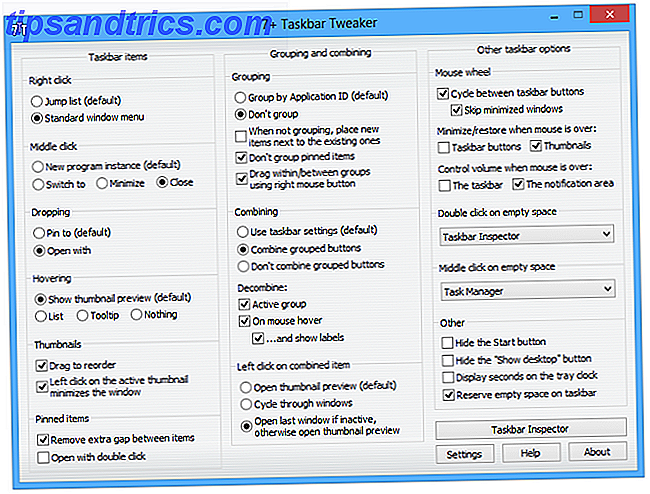
Ved hjælp af dette værktøj kan du fjerne mellemrummet mellem ikoner og klap endnu flere apps på din proceslinje. Det lader dig også ændre, hvordan elementer grupperer, og hvis de nogensinde skal de-gruppen. Du kan tilføje genveje, f.eks. Ved at bruge dit mushjul til at ændre lydstyrken eller vise skrivebordet, når du dobbeltklikker på Aktivitetslinjeplacering. Hvis du ikke vil se Start-knappen eller Vis skrivebordsområdet, kan du gemme dem med 7+.
7+ Aktivitetslinje Tweaker dækker stort set alle de ændringer, du kan gøre i din proceslinje. Giv sine forskellige muligheder et forsøg, og du kan finde din nye favoritgenvej 12+ Brugerdefinerede Windows-tastaturgenveje til Geek i dig 12+ Brugerdefinerede Windows-tastaturgenveje til Geek i dig Windows indeholder hundredvis af tastaturgenveje, men du kan oprette dine egne genveje til næsten alt, hvad du vil have. Sådan tilpasser du dine Windows genveje. Læs mere !
Download - 7+ Taskbar Tweaker
3. Clover
Windows File Explorer har masser af kraftfulde alternativer, men det er fint ud af kassen for de fleste behov. Heldigvis er der masser af værktøjer til at forbedre det. 10 Bedste udvidelser til forbedring af Windows File Explorer 10 Bedste udvidelser til forbedring af Windows File Explorer Hvis du bruger Windows, bruger du File Explorer - det er det primære værktøj til at navigere rundt i dine filer og mapper. Prøv disse praktiske udvidelser for at få mere ud af File Explorer. Læs mere, og Clover er en af de mest nyttige. Det tilføjer blot Google Chrome-lignende faner oven på dit vindue Filutforsker, så du behøver ikke at åbne flere vinduer, når du arbejder i flere mapper på én gang.
Clover tilføjer også en bogmærke bar, så du kan få adgang til dine mest brugte mapper med det samme 8 Nifty Windows Folder Tricks Du skal vide 8 Nifty Windows Folder Tricks Du skal vide Pas på dine mapper, og de vil passe på dig - brug disse tips for at komme i gang! Læs mere . Det er ikke det mest spændende værktøj, men hvis du er vant til fanerne, som mange andre applikationer tilbyder, bringer Clover File Explorer op til hinanden.
Download - Clover
4. Revo Uninstaller
Windows 'indbyggede afinstallationsværktøj er fint, men det kan gå glip af ekstra stykker, som software efterlader. Gør det bedre med Revo Uninstaller, som supplerer standard Windows-proceduren 3 Bedste tredjeparts-afinstallere og hvorfor du har brug for dem 3 bedste tredjeparts-afinstallere og hvorfor du har brug for dem For at afinstallere et Windows-program kan du ikke bare slå 'Slet' - Du skal køre softwarens afinstallationsprogram. Desværre fjerner funktionen 'Afinstaller et program' i Windows Kontrolpanel ikke altid det fuldstændigt ... Læs mere ved at scanne efter resterende filer, når afinstallationen er afsluttet.

Revo har mange andre funktioner, der gør det til et selvstændigt værktøj. Hvis du kun bruger dens afinstallationsprowess, kan det dog betragtes som en Windows-forbedret i det tilfælde.
Download - Revo Uninstaller
5. dito
Udklipsholderen er et utroligt nyttigt værktøj, men det er ret volatilt. Mens du kopierer og indsætter, kan du spare tid, er det nemt at overskrive vigtige oplysninger ved et uheld. Du kan kun holde et element klar ad gangen. Derfor har du brug for et udklipsholder. Hold det tanke: 5 grunde til, at du har brug for et udklipsholder. Hold det tanke: 5 grunde til, at du har brug for et udklipsholder. Når du tænker over det, er kopipasta lidt underligt. Du kopierer ting, men der er ingen måde at se det på. Og hvis du kopierer over hvad du havde, er det væk - for evigt. Læs mere for at øge dens funktionalitet.
Der er mange gratis ledere til clipboard 6 Gratis clipboardhistorikmanager til at spore hvad du kopierer og indsæt 6 gratis clipboardhistorikmanager til at spore hvad du kopierer og indsæt Du har brug for et udklipsholder, fordi det kan huske alle de ting, du kopierer og indsætter. Vi har samlet fem af de mest funktionelle værktøjer til at styre dit clipboard historie. Læs mere til forskellige behov, men vi kan lide Ditto for de fleste. Det har genvejstaster til let at indsætte, kan huske hundredvis af poster og understøtter kopiering af filer, billeder og tekst. Hvis du bruger flere maskiner, skal du prøve Ditto's krypterede cloud synkronisering til et udklipsholder på tværs af flere maskiner.
Enhver, der kopierer / indsætter mere end en vare eller to om dagen, har brug for et udklipsholder. Det er unødvendigt at håndtere besværet med et one-item udklipsholder!
Download - Ditto
6. AquaSnap
Når du arbejder med masser af åbne vinduer, er det vigtigt at holde dem tømt, så du ikke bliver skør. Windows 10 gør det nemt at dele to vinduer på en skærm og hurtigt skjule vinduer, men AquaSnap tilføjer så meget mere funktionalitet Sådan Supercharge Window Management i Windows 10 Sådan Supercharge Window Management i Windows 10 Hvis du arbejder i Windows hele dagen, ved du det smerten ved at styre flere programvinduer. Her er et godt værktøj til at øge appvinduehåndtering i Windows. Læs mere .
Dette værktøj bygger på standard vinduesstyringsfunktioner. Dens vinduesdocking giver dig mulighed for at få fat i vinduer, så de passer til en fjerdedel af skærmen i stedet for kun halvdelen. Window Snapping vender hvert vindue til en magnet, så du kan justere apps perfekt uden spildt plads. Når du altid har brug for et vindue, skal du bare ryste det og det bliver gennemsigtigt og fast på toppen.
AquaSnap er tilgængelig gratis, men tilbyder et begrænset sæt og fungerer kun på en skærm. Du bliver nødt til at købe en $ 18 opgradering til ekstraudstyr som vinduet fliser og brug på flere skærme.
Download - AquaSnap
7. Ultimate Windows Tweaker
For alt andet skal Ultimate Windows Tweaker (UWT) håndtere jobbet. Dette massive tilpasningsværktøj samler snesevis af fantastiske Windows-tweaks. 7 Bedste værktøjer til tweak og tilpasning Windows 10 7 Bedste værktøjer til tweak og tilpasning af Windows 10 Din Windows-opsætning kan være lige så unik som du er. Vi har samlet de bedste værktøjer til at hjælpe dig med at tilpasse design og funktionalitet i dit Windows-system. Læs mere alt på ét sted. Mange af disse kan ændres via registreringsdatabasen, men dette værktøj gør dem meget mere praktiske.

Du bliver nødt til selv at se alt, der er tilgængeligt i UWT. Her er et eksempel på hvad du kan gøre:
- Fjern valgmulighederne i Power-menuen.
- Skift proceslinjemargener.
- Deaktiver underretninger.
- Opret en login besked.
- Juster tiden Windows venter på at dræbe ikke-lydhøre applikationer.
- Deaktiver sikre værktøjer som f.eks. Registreringseditoren.
Hvis du vil ændre noget i Windows og ikke kan finde det i appen Indstillinger eller Kontrolpanel Hvorfor Microsoft dræber Windows Kontrolpanel Hvorfor Microsoft dræber Windows Kontrolpanel Kontrolpanelet bliver afbrudt. I Windows 10 har appen Indstillinger vedtaget de fleste af dets funktioner i en mere stilfuld og mobilvenlig grænseflade. Er det virkelig nødvendigt? Læs mere, chancerne er, at du finder den her. Det er den ultimative Windows enhancer!
Download - Ultimate Windows Tweaker
Hvordan Pimp du Windows?
Med de rigtige værktøjer bliver mange af Windows 'standardfunktioner meget bedre. Der er en ret høj sandsynlighed for, at alt hvad du vil opgradere i Windows kan gøres med disse programmer. Hvad vil du rette først?
Der er ingen software, der kan forbedre Windows-software, alle skal afinstallere 10+ Windows-programmer. Du bør afinstallere 10+ Windows-programmer, du skal afinstallere. Over tid har du sikkert installeret en masse software i Windows. Men ikke alt er nødvendigt. Her er flere forældede eller ubrugelige værktøjer, du kan fjerne. Læs mere .
Hvilke andre værktøjer er afgørende for at kvæle Windows? Del dine foretrukne tilpasninger med os i kommentarerne!